cad布局比例怎么调?
发布时间:2021年01月28日 11:16
我们在日常绘制平面图形的时候,大多数会使用到cad来进行绘制图片,那么你是否对里边的操作步骤都熟练的掌握了呢?比如:cad修剪多余的线条、cad平面图的详细步骤、cad布局比例怎么调等等,那么今天就给各位小伙伴们分享一下cad布局比例怎么调的具体操作步骤,就在下方,大家认真的学习一下吧!
1.电脑打开CAD,在左下角点击【布局1】,(如下图红色箭头指向所示)。
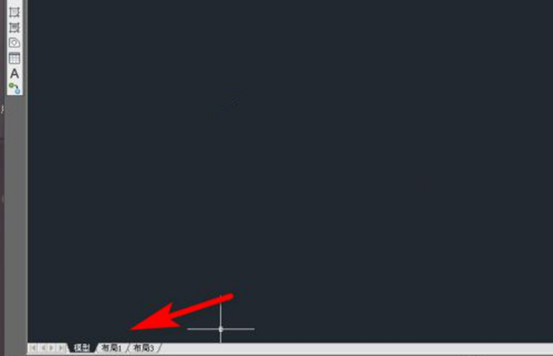
2.然后,在工具栏空白处,鼠标右键,点击“AutoCAD”,(如下图红色圈出部分所示)。
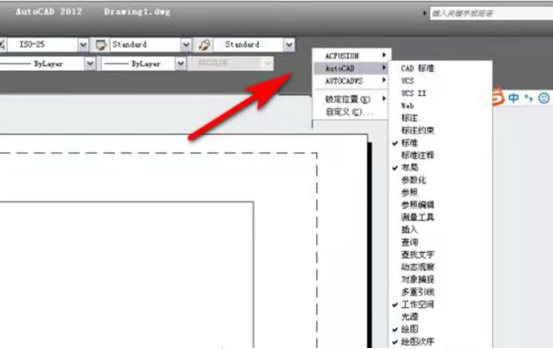
3.接下来,在列表中点击【视图】,(如下图红色箭头指向所示)。
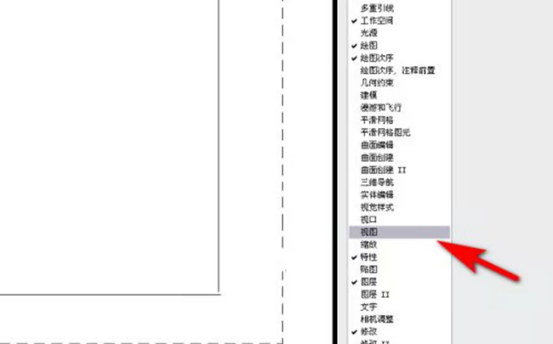
4.继续,点击布局中的【矩形框】,(如下图红色指向所示)。
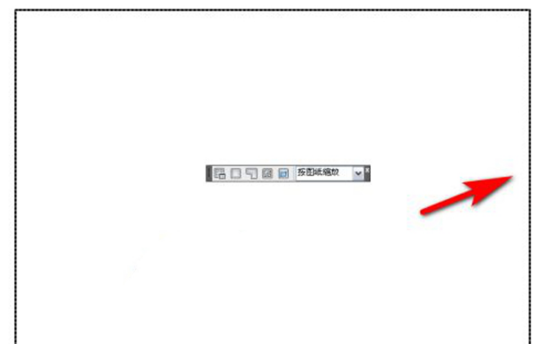
5.最后,在视图编辑工具栏中,选择要调节的比例,(如下图箭头指向所示)。
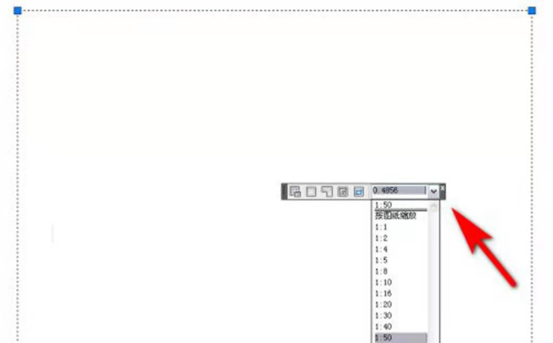
以上的5步操作就是cad布局比例怎么调的具体操作步骤,已经详细的给各位小伙伴们罗列出来了,大家按照以上的操作步骤按步就班的进行操作就可以实现了,但是如果想熟练的掌握cad布局比例怎么调的小伙伴们还是需要在课下重复操作几次,这样你会记得更牢固,在以后画图中用到的时候可以随时使用。最后,希望以上的操作步骤对你有所帮助!
本篇文章使用以下硬件型号:联想小新Air15;系统版本:win10;软件版本:autocad 2012。



